Comment utiliser WhatsApp Business pour PC?
Conseils commerciaux WhatsApp
- WhatsApp Business présente
- Qu'est-ce que WhatsApp Business
- Qu'est-ce qu'un compte WhatsApp Business
- Qu'est-ce que l'API WhatsApp Business
- Quelles sont les fonctionnalités de WhatsApp Business
- Quels sont les avantages de WhatsApp Business
- Qu'est-ce que WhatsApp Business Message
- Tarification WhatsApp Business
- Préparation commerciale WhatsApp
- Créer un compte professionnel WhatsApp
- Vérifier le numéro d'entreprise WhatsApp
- Vérifier le compte WhatsApp Business
- Transfert d'entreprise WhatsApp
- Convertir un compte WhatsApp en compte professionnel
- Changer le compte WhatsApp Business en WhatsApp
- Sauvegarder et restaurer WhatsApp Business
- Conseils d'utilisation de WhatsApp Business
- Utilisez les conseils commerciaux de WhatsApp
- Utiliser WhatsApp Business pour PC
- Utiliser WhatsApp Business sur le Web
- WhatsApp Business pour plusieurs utilisateurs
- WhatsApp Business avec numéro
- Utilisateur iOS de WhatsApp Business
- Ajouter des contacts professionnels WhatsApp
- Connectez WhatsApp Business et la page Facebook
- Statuts en ligne de WhatsApp Business
- Chatbot professionnel WhatsApp
- Correction de la notification d'entreprise WhatsApp
- Fonction de lien d'affaires WhatsApp
26 mars 2022 • Classé dans : Gérer les applications sociales • Solutions éprouvées
WhatsApp Business est une application conçue pour le confort des propriétaires de petites entreprises. Vous pouvez utiliser cette application pour créer un catalogue, qui vous aidera à présenter vos produits et services. L'application WhatsApp Business possède diverses fonctionnalités qui peuvent vous aider à vous connecter rapidement avec vos clients.
Non seulement les petites entreprises, mais l'application WhatsApp Business peut également être utilisée par les grandes entreprises pour fournir un support client à leurs clients. Ces entreprises utilisent l'application WhatsApp Business pour communiquer avec des clients du monde entier et vous permettent de vous connecter avec eux de manière simple, sûre et fiable.
Dans cet article, nous en apprendrons plus sur WhatsApp Business, ses utilisations, ses avantages et comment il peut être téléchargé pour votre PC.
- Partie 1 : Puis-je utiliser WhatsApp Business sur PC
- Partie 2 : Quelles sont les fonctionnalités de WhatsApp Business PC
- Partie 3 : Comment télécharger WhatsApp business pour PC
- Partie 4 : Comment utiliser WhatsApp Business avec WhatsApp Web
- Partie 5 : Raisons d'utiliser WhatsApp Business
- Partie 6 : Comment transférer des données d'entreprise WhatsApp
Partie 1 : Puis-je utiliser WhatsApp Business sur PC
WhatsApp Business est une application très utile pour tous les types de clients car elle aide les entreprises à se connecter avec leurs clients et à leur notifier des informations importantes. L'application fonctionne comme le très populaire WhatsApp Messenger, car l'application WhatsApp Business vous permet de faire tout ce que l'on peut faire sur WhatsApp Messenger, comme envoyer des messages, envoyer des photos, etc. Vous pouvez également utiliser WhatsApp Business sur votre PC via WhatsApp Web.
Partie 2 : Quelles sont les fonctionnalités de WhatsApp Business PC
Voici quelques fonctionnalités de WhatsApp business PC
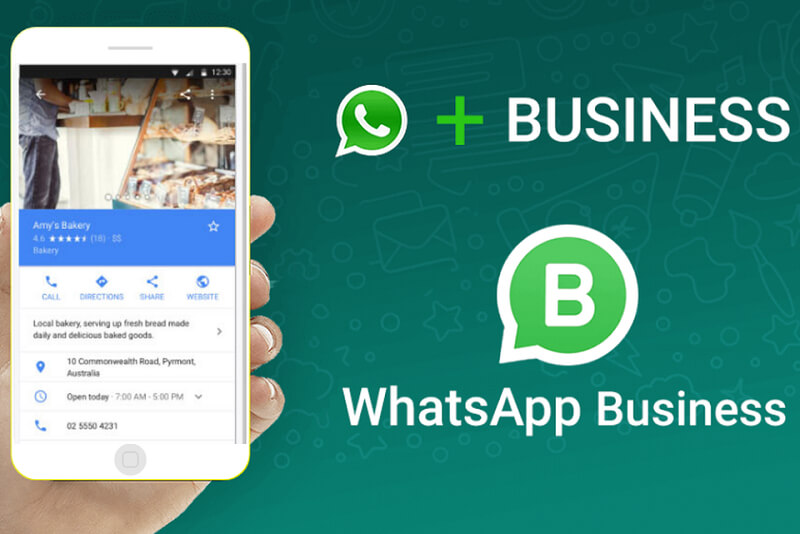
Libre:
WhatsApp Business est une application gratuite, ce qui signifie que vous pouvez communiquer et vous connecter avec vos clients sans frais. L'utilisation de cette application signifie que vous n'aurez pas à dépenser d'argent pour envoyer des messages SMS à vos clients potentiels. De plus, l'application est complètement sûre et sécurisée et aide les utilisateurs à être sans tension car le service provient uniquement d'une source connue et d'un fournisseur de services vérifié. L'utilisation de cette application signifie également que les petites entreprises n'ont pas besoin de dépenser une bombe pour créer leur application.
Profils d'entreprise :
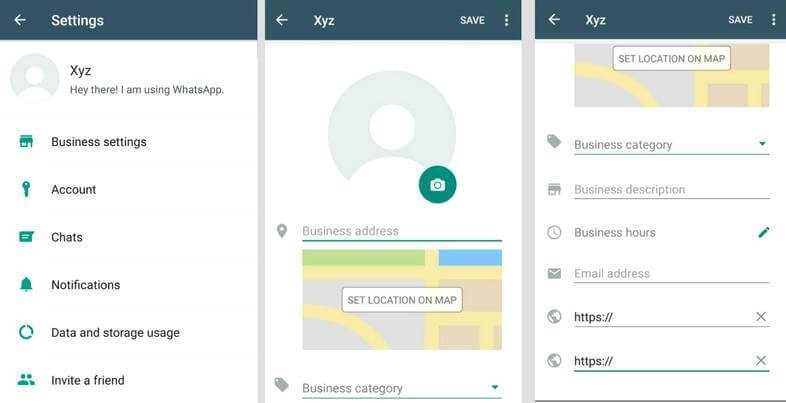
WhatsApp Business App permet aux utilisateurs de générer un profil d'entreprise contenant toutes leurs informations utiles telles que votre adresse, votre numéro de téléphone, la description de votre entreprise. Ces informations aident les clients à découvrir facilement l'entreprise et à obtenir des informations supplémentaires à son sujet. Une entreprise vérifiée aidera à gagner la confiance des clients car ils peuvent être sûrs que l'entreprise est authentique et non une arnaque.
Outils de messagerie:
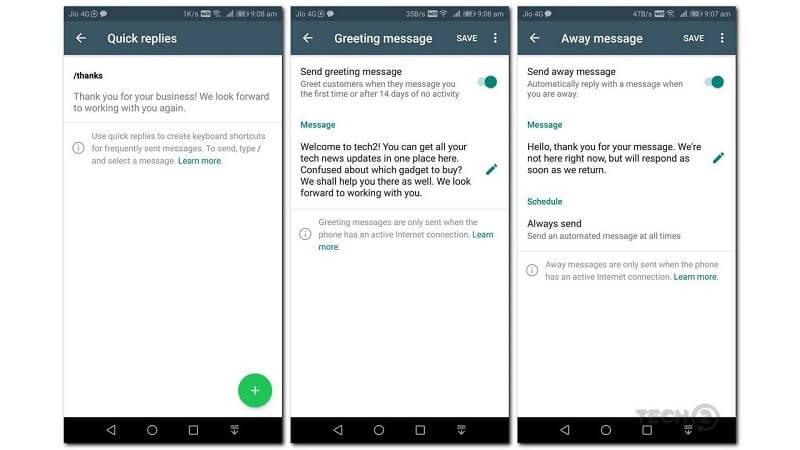
Les outils de messagerie de l'application WhatsApp Business vous permettent de gagner beaucoup de temps. L'un de ces outils de messagerie sont les "réponses rapides". Grâce à lui, vous pouvez enregistrer et renvoyer les mêmes messages s'il s'agit d'une réponse à une question courante. Cela vous fera économiser du temps et de l'énergie. Un autre outil est connu sous le nom de "Messages automatisés". Vous pouvez également configurer des messages d'accueil, qui peuvent être comme un message d'introduction, présentant de nouveaux clients à votre entreprise. Vous pouvez également personnaliser les messages d'absence, ce qui vous permet de définir un message d'absence pendant les heures creuses ou lorsque vous êtes occupé et incapable de répondre aux appels et aux messages.
Statistiques:
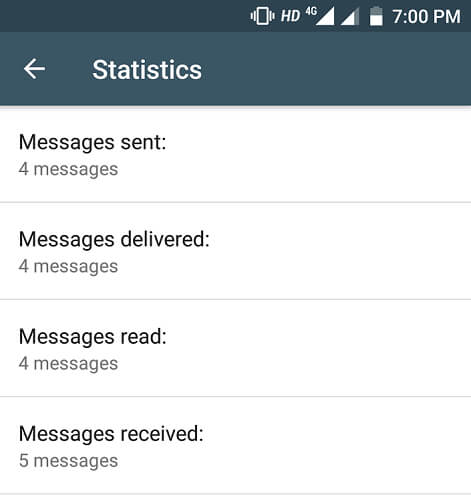
Les messages signifient également des données. Dans de nombreux cas, les données donnent un aperçu des clients afin que les entreprises puissent agir en conséquence et s'efforcer de satisfaire leurs clients. Pour vous aider à cet égard, WhatsApp Business propose des statistiques de messagerie. Cette fonctionnalité permet aux entreprises d'évaluer des mesures simples derrière les messages envoyés, livrés et lus afin que les entreprises puissent travailler sur la stratégie de la meilleure messagerie pour contacter leurs clients.
Whatsapp Web:
WhatsApp Business ne fonctionne pas seulement sur les téléphones mobiles, mais vous pouvez également utiliser cette application pour envoyer et recevoir des messages sur votre PC ou ordinateur portable via WhatsApp Web.
Partie 3 : Comment télécharger WhatsApp business pour PC
Il est extrêmement facile d'obtenir WhatsApp Business pour PC car il vous suffit de l'installer sur votre téléphone, puis d'utiliser WhatsApp Web. Cependant, le processus est complètement différent si vous souhaitez installer WhatsApp Business PC sur votre PC en tant qu'application, puis le configurer également à l'aide de votre PC. Cela peut se faire en installant un émulateur Android et avec cet émulateur Android, vous serez toujours connecté à votre clientèle. L'utilisation d'un émulateur Android signifie que vous n'avez pas besoin d'installer l'application sur votre téléphone, puis de l'ouvrir dans le navigateur Web. Comme il n'y a pas d'application WhatsApp Business conçue spécialement pour PC, vous pouvez utiliser l'émulateur BlueStacks pour accéder à l'application WhatsApp Business.
Ici, nous allons installer l'application sur le téléphone en utilisant l'émulateur BlueStacks, qui est un logiciel chargé d'émuler les applications Android sur les PC. Le logiciel fonctionne en connectant la barrière entre un système d'exploitation Android et les systèmes d'exploitation de vos PC en faisant fonctionner toutes les applications communes aux appareils Android sur les PC.
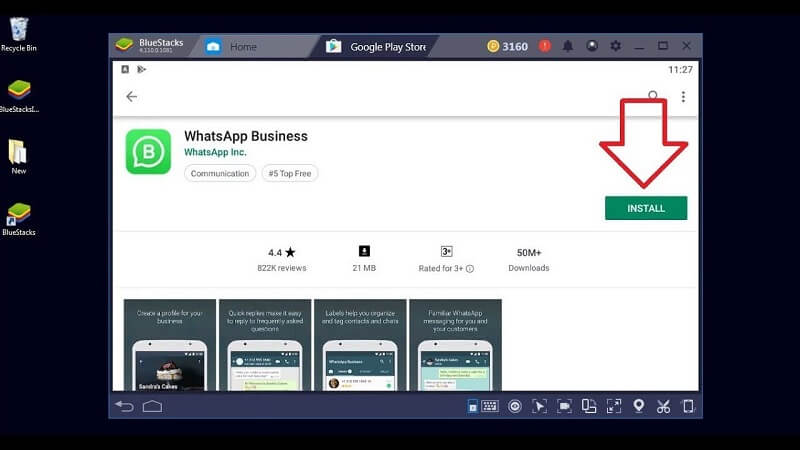
Partie 4 : Comment utiliser WhatsApp Business avec WhatsApp Web
WhatsApp Business est une application extrêmement bénéfique en raison de tous les outils efficaces qui y sont installés. L'application peut également être utilisée sur votre PC, ce qui signifie que vous pouvez l'utiliser dans le confort de votre bureau ou de votre domicile. Avec WhatsApp Business, vous pouvez reconnaître toutes les commandes terminées, les anciens clients et les nouveaux clients sur une seule plateforme. Ainsi, pour mieux gérer votre entreprise, il vous suffit de télécharger l'application et de faciliter votre travail.
WhatsApp Web est la version de WhatsApp pour PC, qui vous permet de voir la même interface que celle que vous voyez sur votre mobile. Suivez les étapes ci-dessous pour télécharger WhatsApp Web directement -
- Ouvrez https://web.whatsapp.com dans votre navigateur. Un QR code s'affichera devant vous.
- Ouvrez WhatsApp Web sur votre mobile et après être allé dans les paramètres, sélectionnez l'option "WhatsApp Web".
- Scannez le code QR et vous verrez bientôt l'interface de l'application s'afficher sur votre PC.
Partie 5 : Raisons d'utiliser WhatsApp Business
- WhatsApp Business vous permet d'avoir une conversation en tête-à-tête avec vos clients. Ici, vous pouvez même envoyer un contact, un e-mail ou une image au client pour une meilleure compréhension. Grâce à votre profil d'entreprise, les clients peuvent en savoir plus sur vous et votre entreprise.
- Comme vous pouvez utiliser la messagerie pour communiquer avec les clients, vous pouvez les joindre là où ils se trouvent. De cette façon, les clients sont libres d'utiliser l'application de messagerie qu'ils préfèrent.
- Comme WhatsApp Business est une application mondiale, vous pouvez l'utiliser pour communiquer avec le client qui se trouve dans un autre emplacement géographique ou le client qui voyage fréquemment. Le fait que cette application soit gratuite l'a rendue plus populaire parmi les masses.
- La meilleure partie est que sur WhatsApp, le chat est une rue à double sens. Cela signifie que les entreprises et les clients peuvent communiquer directement. Les clients peuvent avoir une vraie conversation avec de vraies personnes et non avec des machines.
Partie 6 : Comment transférer des données d'entreprise WhatsApp
Si vous souhaitez transférer vos données WhatsApp d'un téléphone à un autre pour les rendre utilisables sur le Web, nous vous recommandons Dr.Fone- Whatsapp Transfer qui vous permet d'accéder facilement à votre historique WhatsApp lorsque vous changez d'appareil.

Transfert Dr.Fone-WhatsApp
Solution unique de gestion et de transfert pour WhatsApp Business
- Sauvegardez votre historique WhatsApp Business Chat en un seul clic.
- Vous pouvez également transférer facilement les chats WhatsApp Business entre les appareils Android et iOS.
- Vous restaurez le chat de votre iOS/Android sur votre Android, iPhone ou iPad en un temps record
- Exportez tous les messages WhatsApp Business sur votre ordinateur.
Étape 1 : Installez le logiciel Dr.Fone sur votre appareil. Visitez l'écran d'accueil et sélectionnez "Transfert WhatsApp".

Étape 2 : Sélectionnez l'onglet WhatsApp dans l'interface de l'écran suivant. Connectez les deux appareils Android à votre ordinateur.

Étape 3 : Sélectionnez l'option "Transférer les messages WhatsApp Business" pour lancer le transfert d'un Android à un autre.

Étape 4 : Maintenant, localisez soigneusement les deux appareils aux positions appropriées et cliquez sur "Transférer".

Étape 5 : Le processus de transfert de l'historique de WhatsApp démarre et sa progression peut être visualisée dans la barre de progression. En un seul clic, tous vos chats et multimédias WhatsApp sont transférés vers le nouvel appareil.

Vous pouvez facilement accéder à votre historique WhatsApp sur un nouveau téléphone une fois le transfert terminé.
Conclusion
WhatsApp Business est une aubaine pour les petites entreprises car l'application les aide à développer leur activité à l'aide des différents outils qui y sont installés. L'application ne peut pas seulement être téléchargée sur un appareil mobile, mais peut également fonctionner sur un PC, bien qu'avec une méthode différente. Cependant, l'application a encore un long chemin à parcourir et doit ajouter quelques fonctionnalités supplémentaires pour la rendre plus utile pour les entreprises.






Alice MJ
Rédacteur en chef